Hoe recent verwijderde apps op mobiel te bekijken
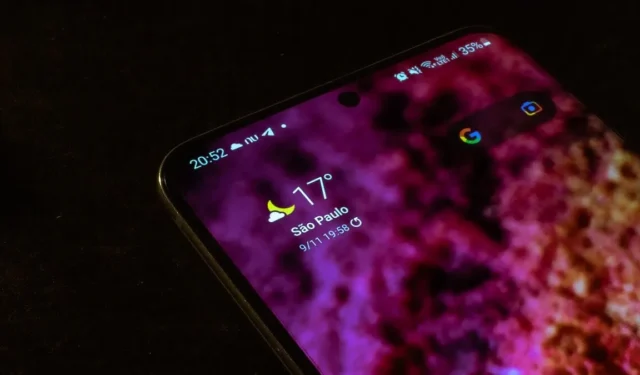
Wil je een nieuwe app op je mobiele telefoon installeren, maar weet je niet zeker of je deze al eerder hebt geprobeerd? Wil je weten of er een app op een bepaald apparaat is geïnstalleerd? Of u nu Android of iOS gebruikt, u kunt de lijst met uw onlangs verwijderde apps bekijken met behulp van ingebouwde methoden of een app van derden. Deze tutorial leidt je door alle methoden.
Bekijk onlangs verwijderde apps op Android via Google Play Store
- Navigeer naar de Google Play Store op je telefoon. Zorg ervoor dat u bent aangemeld met uw Google-hoofdaccount.
- Tik op de profielafbeelding van uw Google-account in de rechterbovenhoek.
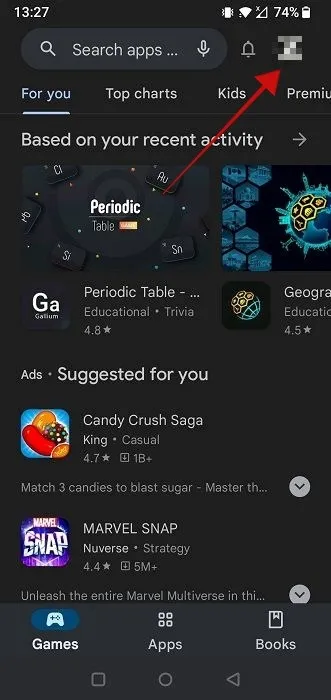
- Selecteer “Apps en apparaat beheren” in het nieuwe venster.
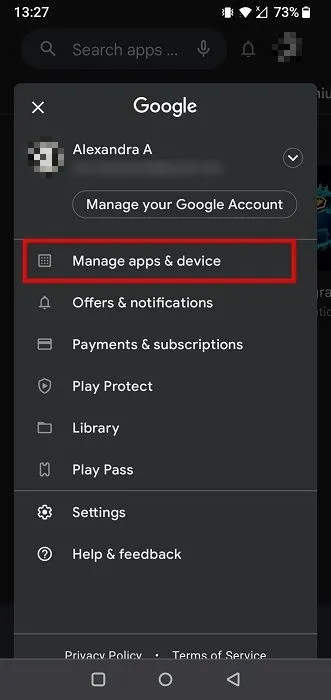
- Ga naar het tabblad “Beheren”.
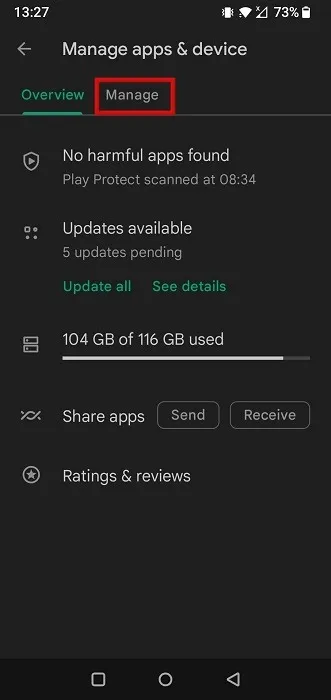
- Standaard ziet u een lijst met al uw geïnstalleerde apps. Om dit te wijzigen, tikt u bovenaan op “Geïnstalleerd”.
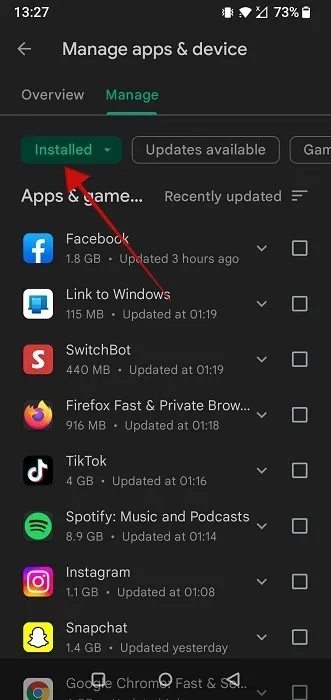
- Selecteer onderaan “Niet geïnstalleerd”.
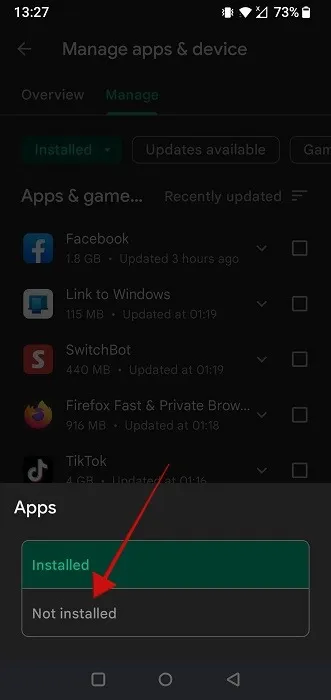
- De lijst met niet-geïnstalleerde apps komt beschikbaar.
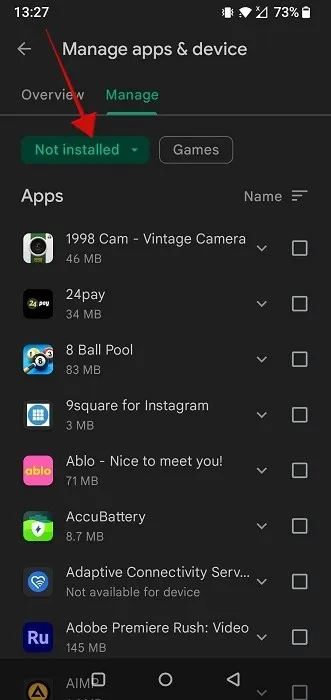
- Vanaf hier kunt u de app eenvoudig opnieuw installeren op uw apparaat. Vink gewoon het vakje ernaast aan en druk bovenaan op de knop Downloaden.
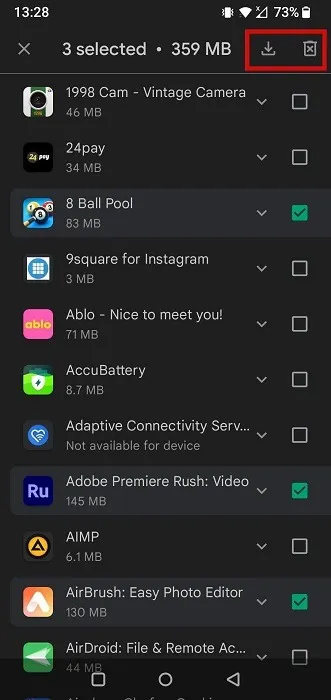
- U kunt ook op Verwijderen drukken en deze apps uit de lijst verwijderen.
Houd er rekening mee dat deze verwijderde app-geschiedenis een langere periode beslaat, die teruggaat tot het moment waarop u dat specifieke Google-account begon te gebruiken met de Google Play Store.
Bekijk onlangs verwijderde apps op Android via de Galaxy Store
Als je een Samsung-telefoon hebt, heb je mogelijk een aantal apps gekocht via de Galaxy Store. Het is vooraf geïnstalleerd op Samsung-telefoons, samen met Google Play Store. Zorg ervoor dat je ook de Galaxy Store controleert voor een volledige lijst van je recentelijk verwijderde apps.
- Open de Galaxy Store-app op uw Samsung-apparaat.
- Tik op het hamburgermenu in de rechterbenedenhoek.
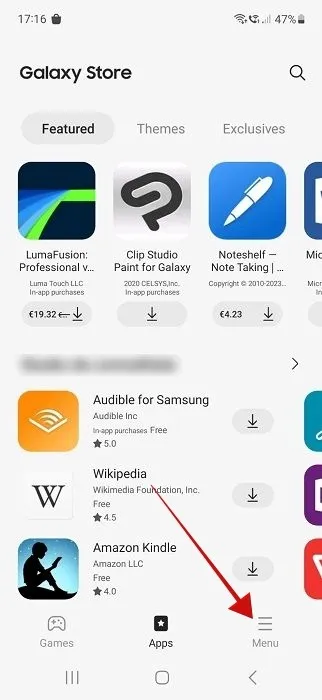
- Tik bovenaan op de tegel ‘Mijn apps’.
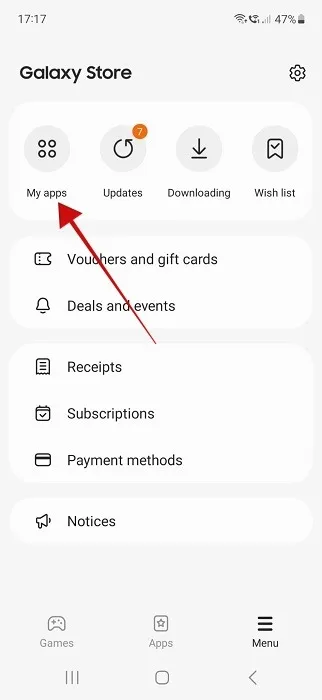
- Druk op het pictogram naast ‘Mijn apps’.
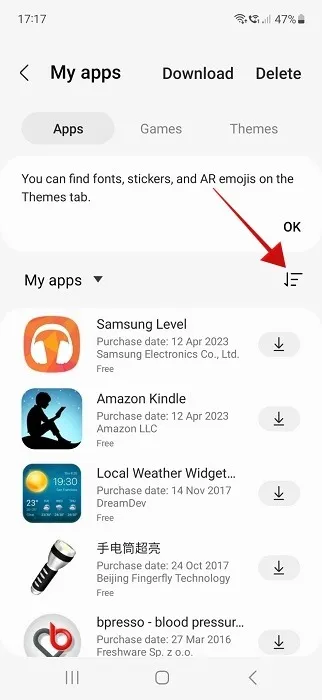
- Schakel de optie “Toon geïnstalleerde apps” uit.
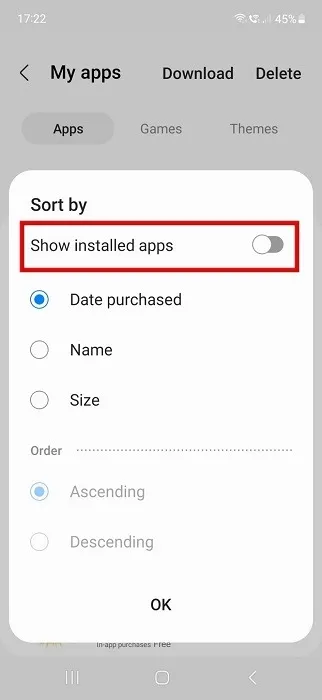
- De overige apps zijn de apps die u onlangs heeft verwijderd.
- Vanaf hier kunt u ze eenvoudig opnieuw installeren op uw Samsung-telefoon door op het pictogram “Downloaden” naast de naam van de app te drukken.
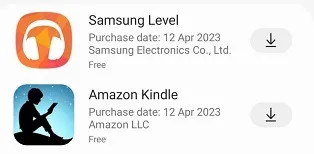
- Als u apps uit deze lijst wilt verwijderen, tikt u bovenaan op “Verwijderen”.
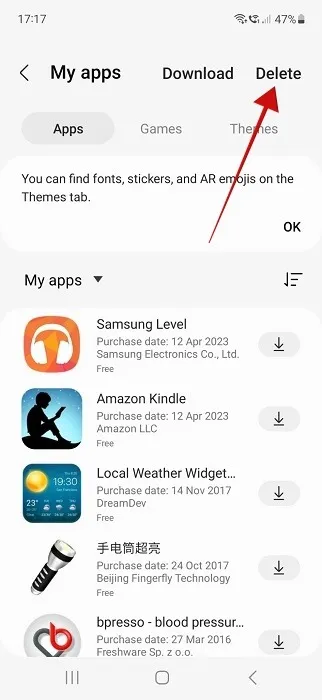
- Selecteer de apps die je niet langer nodig hebt en klik onderaan op het pictogram “Verwijderen”.
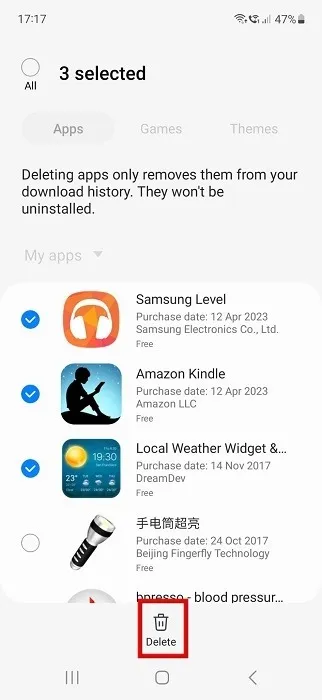
Bekijk onlangs verwijderde apps op Android met de app van derden
Op Android kunt u ook een app van derden gebruiken om uw recent verwijderde apps te bekijken. Houd er rekening mee dat deze apps niet met terugwerkende kracht werken, wat betekent dat u de verwijderde apps die u hebt verwijderd voordat u de speciale tool installeerde, niet kunt zien. Ondanks de beperking kan dit een goede oplossing zijn als u nogal wat APK’s of XAPK’s op uw Android-apparaat installeert. Voor deze zelfstudie gebruiken we de App Manager- app.
- Installeer de app op uw apparaat en open deze.
- De eerste keer dat u de app gebruikt, ziet u geen informatie over verwijderde apps. Maar na dit punt begint App Manager uw verwijderde apps bij te houden.
- Nadat je een paar apps hebt verwijderd, controleer je App Manager opnieuw en tik je op het hamburgermenu in de linkerbovenhoek.
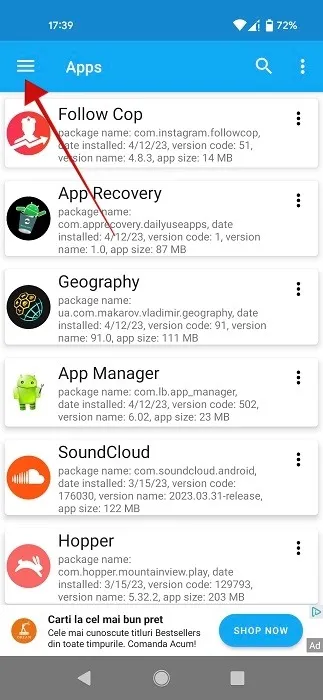
- Selecteer “Verwijderde apps” in het menu aan de linkerkant.
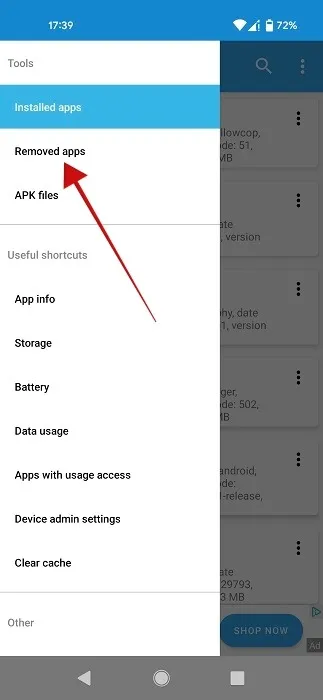
- Er verschijnt een lijst met uw onlangs verwijderde apps (inclusief APK’s).
- Tik op de drie stippen naast een app om een aantal opties weer te geven, waaronder ‘Openen in Play Store’ en ‘Openen in Amazon AppStore’. Hierdoor kun je de apps snel opnieuw installeren.
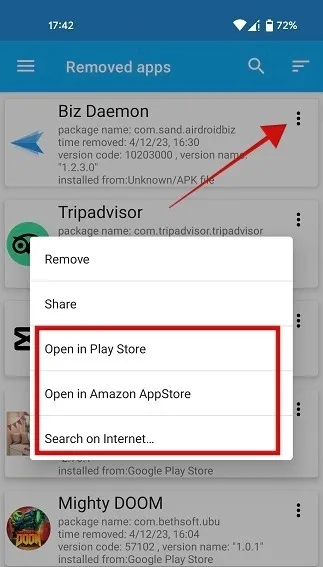
- Voor APK’s kunt u de optie “Zoeken op internet” selecteren om het installatieprogramma opnieuw te vinden.
App Recovery is een andere app die u kunt gebruiken om verwijderde apps bij te houden. Helaas zit het vol met advertenties, maar als je bereid bent verder te kijken, doet de app zijn werk redelijk goed. Houd er echter rekening mee dat App Recovery alleen verwijderde APK’s bijhoudt voor apps die ook in uw regio beschikbaar zijn via de Google Play Store. APK’s die geen equivalent in de Store hebben, worden niet vermeld.
Bekijk recentelijk verwijderde apps op iOS via de App Store
Gebruikers van iOS-apparaten kopen hun apps meestal via de App Store, dus u moet deze doorlopen om de lijst met onlangs verwijderde apps te zien.
- Open de App Store op je iPhone.
- Tik op je profielfoto in de rechterbovenhoek.
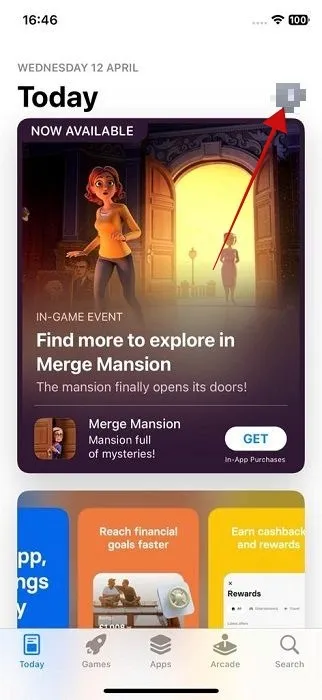
- Selecteer ‘Gekocht’.
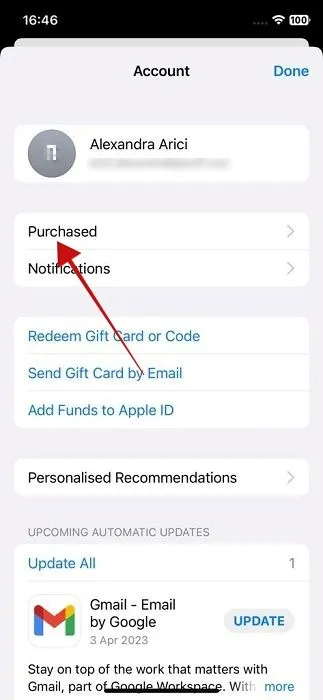
- Je ziet een lijst met alle apps die je ooit op je iPhone hebt gehad.
- Om alleen die te zien die niet langer beschikbaar zijn op uw apparaat, schakelt u over naar het tabblad “Niet op deze iPhone”.
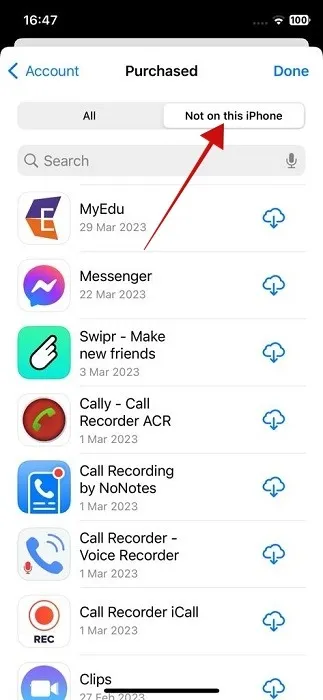
- Als u een van de apps opnieuw wilt downloaden en opnieuw wilt installeren, zelfs apps waarvoor u eerder hebt betaald, drukt u gewoon op het pictogram “Downloaden” ernaast.
Veel Gestelde Vragen
Wat als ik per ongeluk de Google Play Store verwijder?
Maak je geen zorgen als je per ongeluk de Google Play Store hebt verwijderd, want je kunt het opnieuw installeren op je apparaat. Technisch gezien kun je de Store alleen uitschakelen, omdat het een vooraf geladen app is op de meeste Androids. Als u dit om welke reden dan ook heeft gedaan, kunnen we u laten zien hoe u de Google Play Store weer kunt inschakelen of hoe u deze vanuit een APK-bestand kunt installeren.
Waarom kan ik een app niet opnieuw downloaden?
Als dit u is overkomen in de Google Play Store, moet u er rekening mee houden dat als er veel tijd is verstreken sinds u de app voor het eerst op uw telefoon hebt gedownload, deze mogelijk niet meer beschikbaar is. Het kan ook zijn dat Google heeft besloten dat de status van de app in de Play Store om veiligheids- of privacyredenen moet worden ingetrokken.
Wat kan ik doen aan ontbrekende apps op mijn iOS-apparaat, ook al heb ik ze niet verwijderd?
Als je zeker weet dat je de app niet hebt verwijderd, is deze mogelijk verwijderd vanwege inactiviteit. Met iOS 11 introduceerde Apple de functie “Offload ongebruikte apps” die automatisch ongebruikte apps verwijdert. Als de optie is ingeschakeld, kan dit de reden zijn dat sommige van uw apps ontbreken. Om het uit te schakelen, gaat u naar “Instellingen -> App Store -> Offload ongebruikte apps” en installeert u vervolgens alle offloaded apps uit de App Store om ze terug te brengen naar uw apparaat.
Afbeelding tegoed: Unsplash . Alle screenshots door Alexandra Arici .
- Tweeten



Geef een reactie